
近日有一些小伙伴咨询小编XMIND2022如何自定义风格?下面就为大家带来了XMIND2022自定义风格的方法,有需要的小伙伴可以来了解了解哦。
第一步:打开Xmind点击右侧的画布。
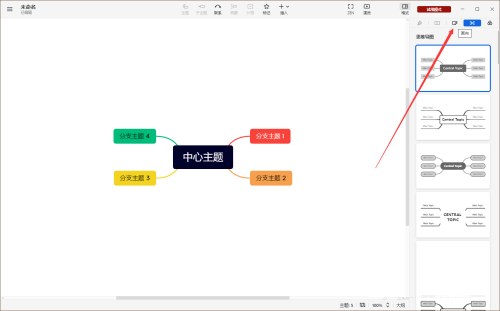
第二步:之后找到自定义风格。
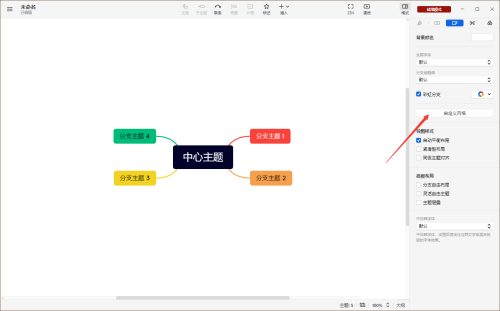
第三步:最后点击创建风格进入设置即可。
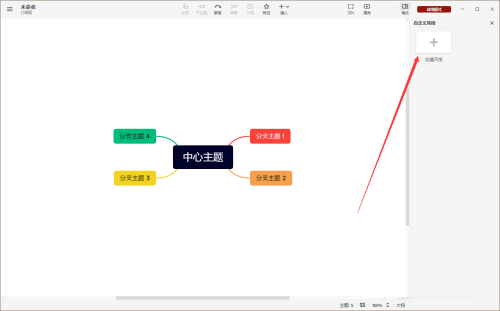
以上就是小编给大家带来的XMIND2022如何自定义风格的全部内容,希望能够帮助到大家哦。
【相关文章】
★XMIND2022怎么进行语音备注 XMIND2022进行语音备注的方法
★XMIND2022如何自定义风格 XMIND2022自定义风格的方法
★XMIND2022如何自定义快捷键 XMIND2022自定义快捷键的方法
本文地址:http://www.qubk.cn/view/151287.html
声明:本文信息为网友自行发布旨在分享与大家阅读学习,文中的观点和立场与本站无关,如对文中内容有异议请联系处理。